
คำแนะนำเพิ่มเติม : การแปลงภาพถ่ายสีให้เป็นขาวดำด้วยเครื่องมือใดๆในโปรแกรม Photoshop CC ควรถูกเรียกให้อยู่ในรูปของ Adjustment Layers ได้ก็จะเป็นการดี แต่ถ้าไม่ได้ควรทำให้อยู่ในรูปแบบเลเยอร์หรือมาสก์เสียก่อน (เนื้อหาส่วนนี้อยู่ในหมวดที่ 9)
ไปที่ Image > Adjustments > Black & White หรือ กดคีย์ Control + Alt + Shift + B (win) | Command + Option + Shift + B (mac) เมื่อมีการเรียกใช้เครื่องมือดังกล่าวภาพถ่ายที่เราเปิดขึ้นมาจะกลายเป็นขาวดำทันที โดยที่มีกล่องเครื่องมือแสดงสเกลให้เราปรับดังรูป
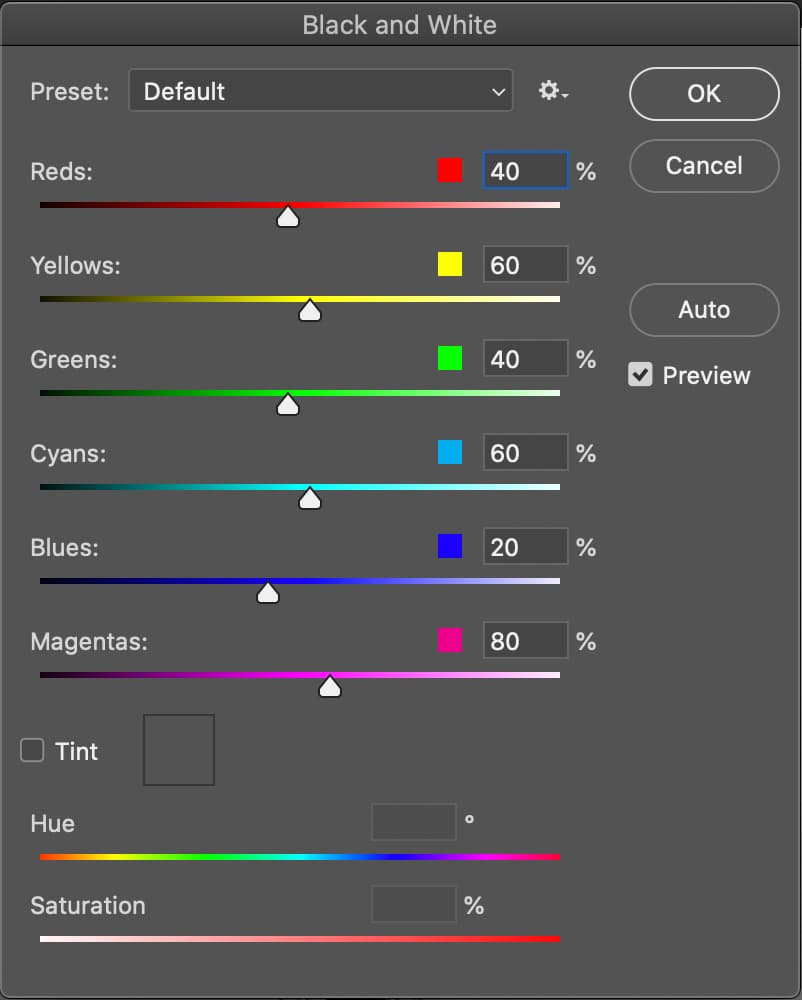
เครื่องมือแปลงภาพสีเป็นขาวดำ Black and White
2.1 วิธีการใช้แม่แบบ : มีแม่แบบที่สามารถเซฟและโหลดมาใช้ได้ การที่จะมีแม่แบบใหม่ก็อาจเกิดจากการปรับค่าที่ถูกใจแล้วเซฟเอาไว้ก่อนจากนั้นจึงโหลดใช้กับภาพเอาทีหลัง
2.2 ให้โปรแกรมตัดสินใจอัตโนมัติ : ค่าอัตโนมัติจากปุ่ม Auto บางครั้งให้ผลลัพธ์ที่ดีและบางครั้งดูเหมือนว่าการปรับค่าเองนั้นดีกว่า ซึ่งนั่นขึ้นอยู่กับว่าเราพอใจหรือตรงกับทิศทางที่อยากให้เป็นหรือไม่
2.3 ปรับแต่งด้วยตนเอง : การปรับแต่งด้วยตนเองเป็นหนทางเดียวที่ทำให้เราใช้เครื่องมือได้อย่างอิสระมากที่สุดแต่ก็ต้องอาศัยความรู้การผสมสีหรืออาการล้นของสีด้วยจึงค่อนข้างสุ่มเสี่ยงที่จะเกิดความผิดพลาดขึ้นหากไม่ระวังให้ดี (ถ้าอยากจะย้อมสีก็ให้ทำเครื่องหมายถูกที่ตัวเลือก Tint ด้วย) อย่างไรก็ตามเท่าที่ใช้กับภาพถ่ายที่มีรายละเอียดครบถ้วนแล้วผลลัพธ์เป็นที่น่าพอใจโดยส่วนใหญ่

ภาพครึ่งซ้ายคือภาพก่อนแปลงเป็นภาพขาวดำ
เมื่อกดปุ่ม OK ทุกอย่างจะเป็นการยืนยันค่าการใช้งานแปลงภาพสีเป็นขาวดำ น่าเสียดายตรงที่การใช้งานลักษณะนี้ไม่ค่อยยืดหยุ่นเท่าการเรียกใช้แบบ Adjustment Layer สักเท่าไหร่ ไว้ไปเรียนหมวดที่ 9 เพิ่มเติมนะครับ

อุปกรณ์รับชมภาพถ่ายไม่ว่าจะเป็นหน้าจอหรือกระดาษต่างก็มีคุณสมบัติในการถ่ายทอดสีสันรวมไปถึงจุดสว่างที่สุดไปยังจุดมืดที่สุดในภาพแตกต่างกัน การแสวงหาความถูกต้องที่สุดในการมองเห็นแม้ว่าจะเป็นเรื่องที่หาความเป้นมาตรฐานได้ยาก แต่เราก็ยังพอรับรู้ได้ว่าอะไรคือขีดสุดของรายละเอียดที่กำลังปรากฏในขณะนั้นก่อนจะนำไปสู่อุปกรณืหรือแหล่งเผยแพร่อื่น ดังที่เรียกว่า จุดล้นของภาพ หรือ Clipping Point ใน Adobe Camera RAW นี้

ร้านค้าออนไลน์ภายใต้ชื่อผู้ก่อตั้ง ‘Dozzo Flamenco’ ที่นี่จะมีผลิตภัณฑ์สื่อการสอนและเทรนนิ่งคลาสระดับคุณภาพเท่านั้น
ถ้าเพิ่มเกรนน้อยเกินไปภาพก็ดูเหมือนจะไม่มีความแตกต่าง แต่ถ้าใส่มากเกินไปภาพก็แข็งกระด้าง ดังนั้นควรมีเกรนในปริมาณเท่าใดในภาพจึงจะช่วยให้ภาพดูดีขึ้น และใช่ เรากำลังพูดถึงเกรนในมุมที่เกี่ยวข้องกับความคมชัดของภาพถ่ายครับ
เรื่องของคู่สีรายล้อมรอบตัวเราอยู่ตลอดเวลา และ ‘คู่สีตรงข้าม’ (Complementary Colors) ก็จัดว่าเป็นการเข้าคู่ที่รุนแรงและทรงพลังอย่างมาก หากจะหยิบมาเพื่อใช้งานต้องเรียนรู้และเข้าใจวิธีหลีกเลี่ยงผลลัพธ์เชิงลบบางประการจึงจะเกิดประสิทธิภาพสูงสุด
เราใช้คุกกี้เพื่อพัฒนาประสิทธิภาพ และประสบการณ์ที่ดีในการใช้เว็บไซต์ของคุณ คุณสามารถศึกษารายละเอียดได้ที่ นโยบายความเป็นส่วนตัว และสามารถจัดการความเป็นส่วนตัวเองได้ของคุณได้เองโดยคลิกที่ ตั้งค่า
คุณสามารถเลือกการตั้งค่าคุกกี้โดยเปิด/ปิด คุกกี้ในแต่ละประเภทได้ตามความต้องการ ยกเว้น คุกกี้ที่จำเป็น
ยอมรับทั้งหมดประเภทของคุกกี้มีความจำเป็นสำหรับการทำงานของเว็บไซต์ เพื่อให้คุณสามารถใช้ได้อย่างเป็นปกติ และเข้าชมเว็บไซต์ คุณไม่สามารถปิดการทำงานของคุกกี้นี้ในระบบเว็บไซต์ของเราได้
คุกกี้ประเภทนี้จะทำการเก็บข้อมูลการใช้งานเว็บไซต์ของคุณ เพื่อเป็นประโยชน์ในการวัดผล ปรับปรุง และพัฒนาประสบการณ์ที่ดีในการใช้งานเว็บไซต์ ถ้าหากท่านไม่ยินยอมให้เราใช้คุกกี้นี้ เราจะไม่สามารถวัดผล ปรังปรุงและพัฒนาเว็บไซต์ได้
คุกกี้ประเภทนี้จะเก็บข้อมูลต่าง ๆ รวมทั้งข้อมูลวส่วนบบุคลเกี่ยวกับตัวคุณเพื่อเราสามารถนำมาวิเคราะห์ และนำเสนอเนื้อหา ให้ตรงกับความเหมาะสมกับความสนใจของคุณ ถ้าหากคุณไม่ยินยอมเราจะไม่สามารถนำเสนอเนื้อหาและโฆษณาได้ไม่ตรงกับความสนใจของคุณ